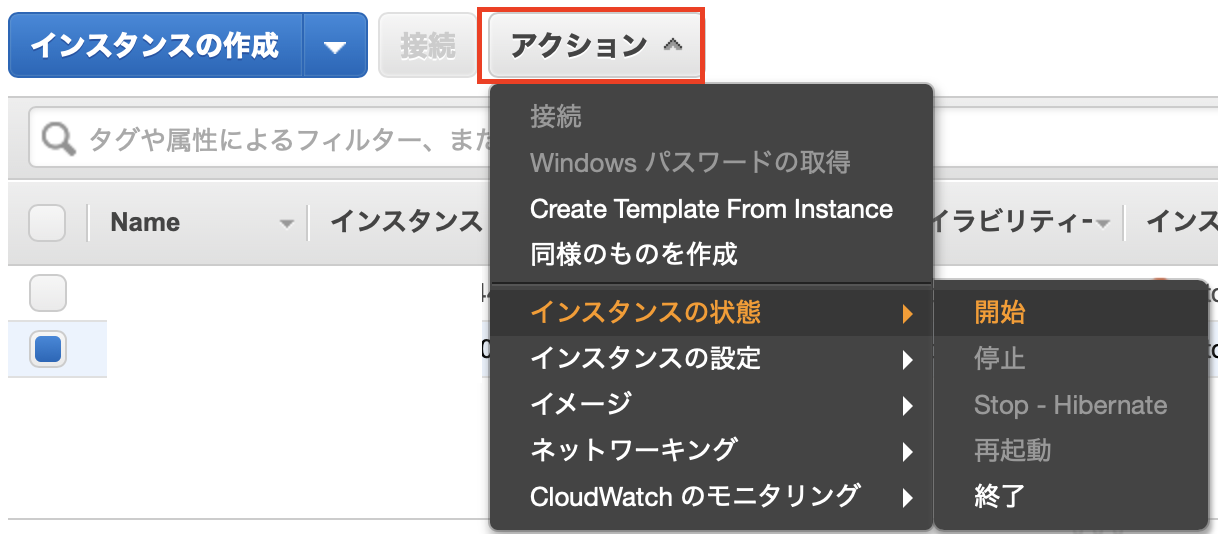AWSでEC2インスタンスを起動したり停止したりする方法。
基本は自動で起動・停止をコントロールするかと思うが、手動でやる場合のメモ。
EC2のインスタンスは停止中だと課金されないため、
小刻みに停止させておいて運用費をケチりたいときなど用。
EC2のインスタンス状態は3つある
このうち、「running」⇆「stopping」の操作を紹介。
IAMからログイン
リージョンを指定
画面右上のリージョン名をクリックして、使用中のものを選択。
大抵のユーザーはアジアパシフィックの東京リージョンと思われるが、
デフォルトだと北米になっていたりするので、その際は変更する。

EC2を選択
コンソールにログインしたら、サービス一覧から「EC2」を選択し、そのままEC2の管理画面に移動。

インスタンスの管理画面に
EC2のダッシュボードへ移動し、左側列の一覧から「インスタンス」を選択。

インスタンスの確認
インスタンスの情報がまとめられている表が表示されるため、
任意のインスタンスを選択する。
※図のように、行の一番左側にある四角が青くなっていると、選択状態。

インスタンスの開始
状態が「stopped」になっているインスタンスについては、下図のように、
①インスタンスを選択し、
②上部にある「アクション」ボタンを押し、
③「インスタンスの状態」タブを選択し、
④「開始」を選択。
とすると、インスタンスが開始される。
インスタンスの停止
状態が「running」になっているインスタンスについては、下図のように、
①インスタンスを選択し、
②上部にある「アクション」ボタンを押し、
③「インスタンスの状態」タブを選択し、
④「停止」を選択。
とすると、インスタンスが停止される。
停止しようとする際、下記のようなポップアップが表示されるるが、「停止」を選べばOK。

以上。